Slik slår du av lavdatamodus på iPhone
Hva du bør vite
- Du kan slå av Low Data Mode på iPhone for Wi-Fi, mobildata eller begge deler.
- Wi-Fi-data: Innstillinger > Wi-Fi, > trykk Info ikonet ved siden av tilkoblet nettverk. Slå av bryteren for Lav datamodus.
- Mobildata: Innstillinger > Mobil eller Mobildata. Velg datatype Mobil eller Mobil > velge Datamodus > Lav datamodus.
Denne artikkelen forklarer hvordan du slår av lav datamodus på iPhone for Wi-Fi og mobildata. Den lar deg gjenoppta oppdateringer og synkronisering, økt strømmekvalitet, automatiske nedlastinger og mer.
Hva skjer når jeg slår av lavdatamodus?
Ved å slå av Low Data Mode aktiveres funksjonene Low Data Mode deaktiverer.
- Bakgrunnsappoppdatering-innstillingen gjenopptas (hvis du hadde den slått på).
- De Automatiske innstillinger for nedlastinger og sikkerhetskopier vil starte på nytt (hvis de var på).
- Strømmekvaliteten blir ikke lenger redusert for innhold som musikk eller video.
Appspesifikke endringer
Enkelte iOS-apper og -tjenester vil gå tilbake til det normale når du slår av lav datamodus.
- App Store: Automatiske oppdateringer, nedlastinger og automatisk avspilling av video gjenopptas.
- FaceTime: Bithastigheten vil ikke lenger være konfigurert for lav båndbredde.
- iCloud: Oppdateringer starter på nytt, og automatiske sikkerhetskopier og oppdateringer i iCloud Photos gjenopptas også.
- Musikk: Automatiske nedlastinger og strømming av høy kvalitet gjenopptas.
- Nyheter: Avansert henting av artikler vil starte på nytt.
- Podcaster: Episoder lastes ned som vanlig, ikke bare på Wi-Fi, og feedoppdateringer vil ikke lenger være begrenset.
Husk at hvis du ikke hadde noen av funksjonene eller tjenestene ovenfor satt til På når du slo på lav datamodus, vil de ikke bli påvirket. For eksempel hvis du hadde Bakgrunnsappoppdatering er slått av før vil ikke innstillingen slås på automatisk når du slår av lav datamodus.
Hvordan slår jeg av lavdatamodus på iPhone?
Low Data Mode-funksjonen er tilgjengelig for både Wi-Fi og mobildata. Du må slå den av separat for hver, akkurat som da du slo den på.
Slå av lav datamodus for Wi-Fi
Åpne Innstillinger app og velg Wi-Fi.
Trykk på Info ikonet til høyre for det tilkoblede nettverket.
-
Slå av bryteren for Lav datamodus.
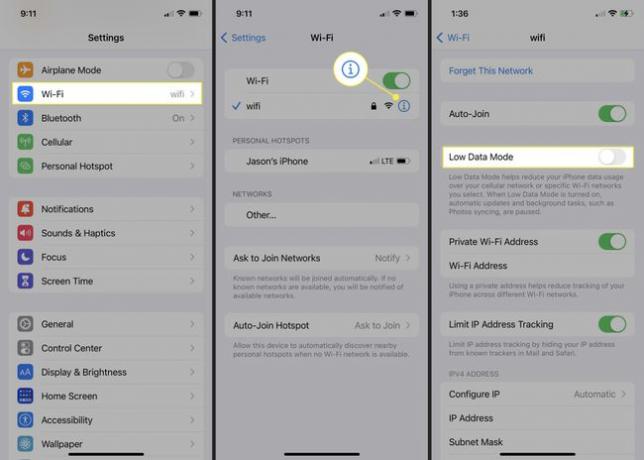
Slå av lavdatamodus for mobildata
Åpne Innstillinger app og velg Mobil eller Mobildata avhengig av planen din.
Trykk på Alternativer for mobildata eller Alternativer for mobildata. Hvis du har et Dual SIM, velger du et nummer i stedet.
-
For 5G-data, velg Datamodus og slå av Lav datamodus. Du kan velge Standard eller Tillat mer data 5G etter dine preferanser.
For 4G, LTE eller Dual SIM, bare slå av Lav datamodus.
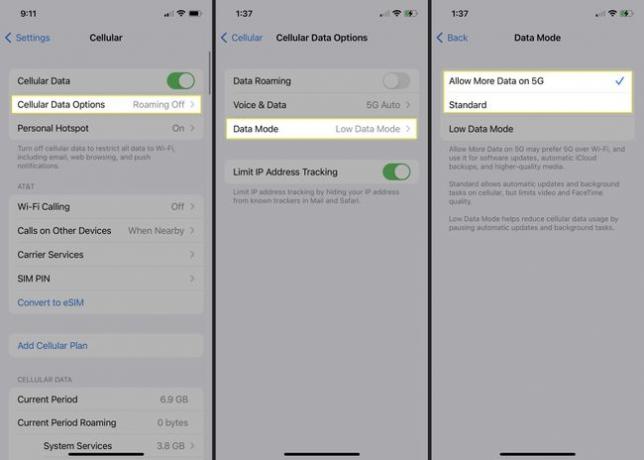
FAQ
-
Hvordan sjekker jeg databruk på en iPhone?
For mer hjelp til å administrere mobildataene dine, kan du sjekk din iPhones databruk. Gå til Innstillinger > Mobil og bla ned til Mobildata. I denne delen kan du se en oversikt per app over hva som bruker informasjon, sammen med en månedlig totalsum.
-
Hva er dataroaming på iPhone?
Dataroaming oppstår når iPhone kobles til tårn som ikke tilhører operatøren din. Operatøren din bør ikke fakturere deg mer for roamingdata, men du kan deaktivere den hvis du vil. Gå til Innstillinger > Mobil > Alternativer for mobildata og trykk på bryteren ved siden av Data roaming til av.
